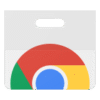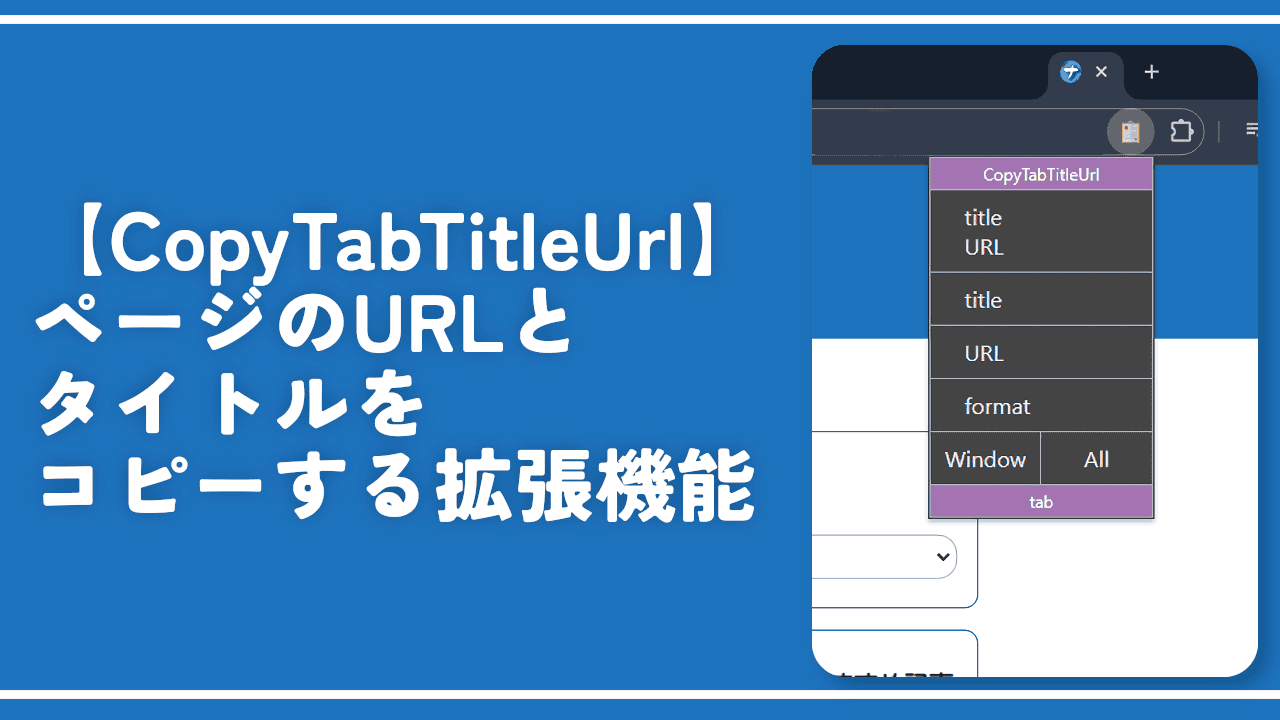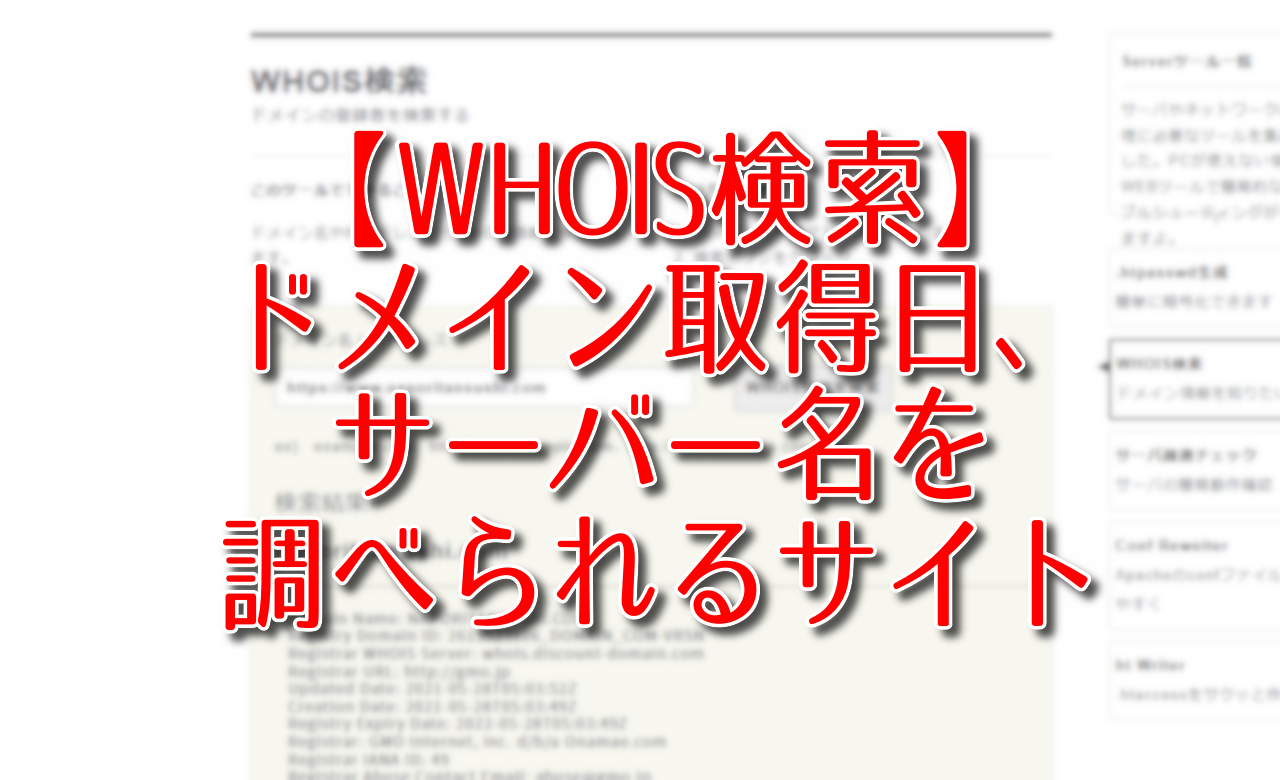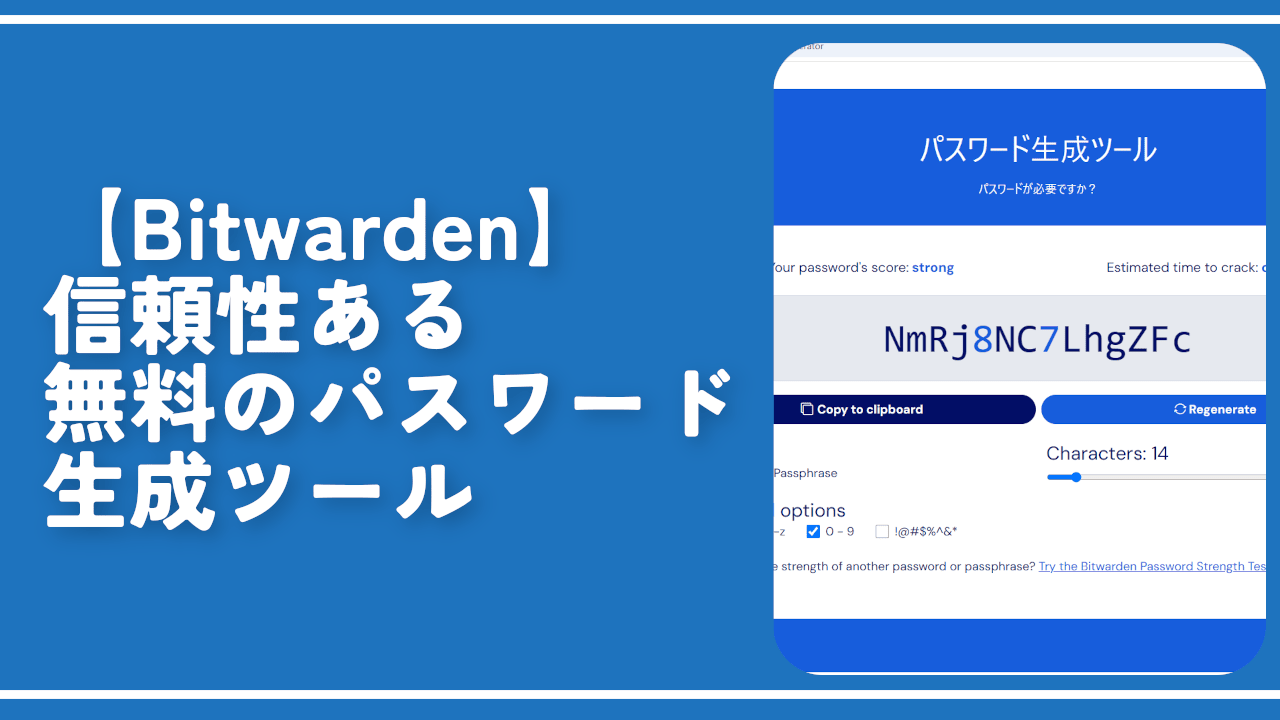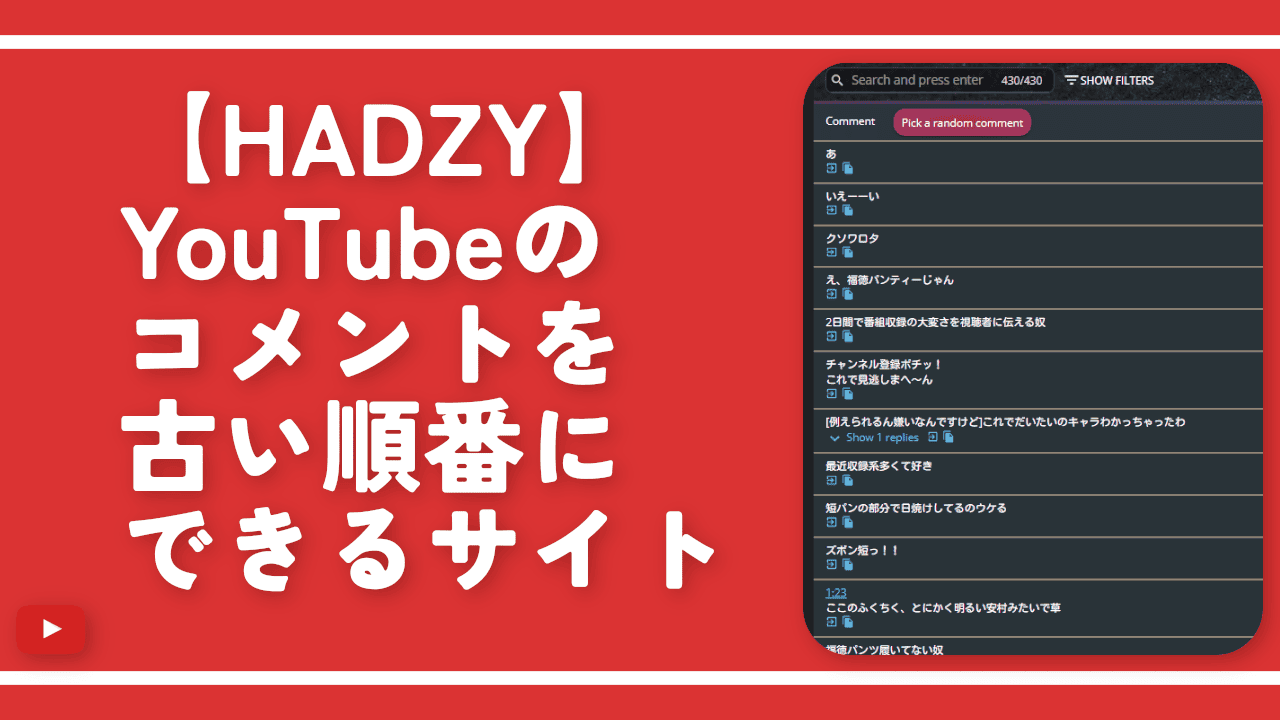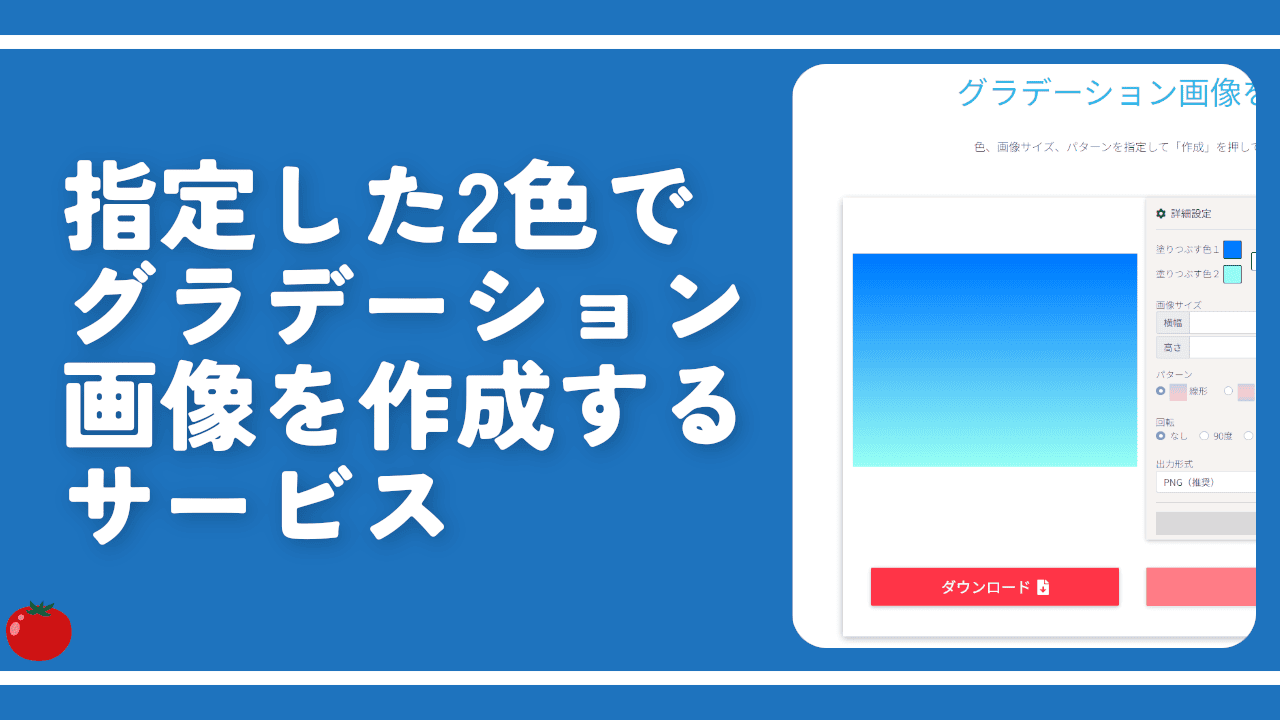【Steam DB】Steamで値引きされているゲームを調べられるサイト
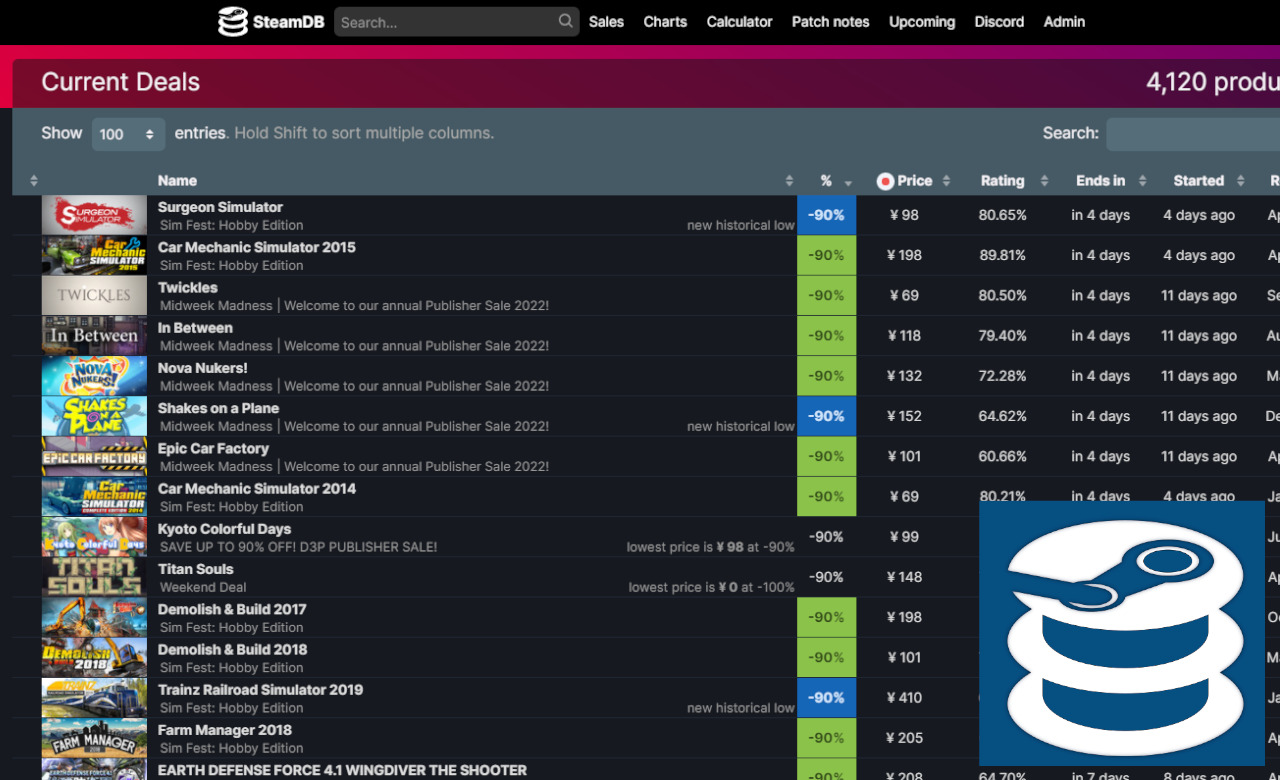
大手ゲームプラットフォーム「Steam」に登録されているゲームを一覧表示で確認できるサイトです。時期ごとの人気ゲームランキング、トレンドゲーム、販売価格の推移、次のセールについて、パッチリリース日などを確認できます。
ゲームに対しては、日本円含む世界各国の通貨での販売価格とその推移、人気度、タグ、ジャンル、リリース日などで絞り込み、並び替えができます。
「今はどんなゲームが人気なんだろう?」、「70%以上オフのゲームないかな?」という時に便利です。一番使うのは、大幅値下げタイトルや、無料配布中のゲームが一目で分かる価格の並び替えです。
まさに、ゲーム情報の宝庫です。ただし、日本語には対応していないので、ゲームタイトルを判別する程度の英語力が必要です。
Steam Databaseの読み方は、「スチーム データベース」です。
アクセス方法
以下からアクセスできます。
使い方
サイトにアクセスしたら、早速ゲームタイトルが一覧表示されます。
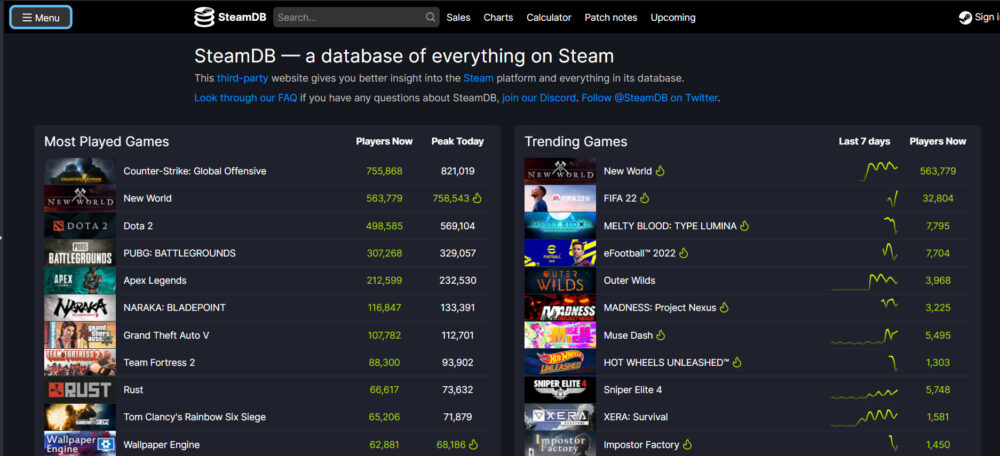
気になった項目があれば、クリックで詳しく調べられます。
| Most Played Games | 最もプレイされたゲーム |
| Trending Games | 流行りのゲーム |
| Popular Releases | 人気ゲームのリリース |
| Hot Releases | 注目ゲームのリリース |
その他のデータを調べたい場合は、左上の「Menu」から各項目へアクセスできます。
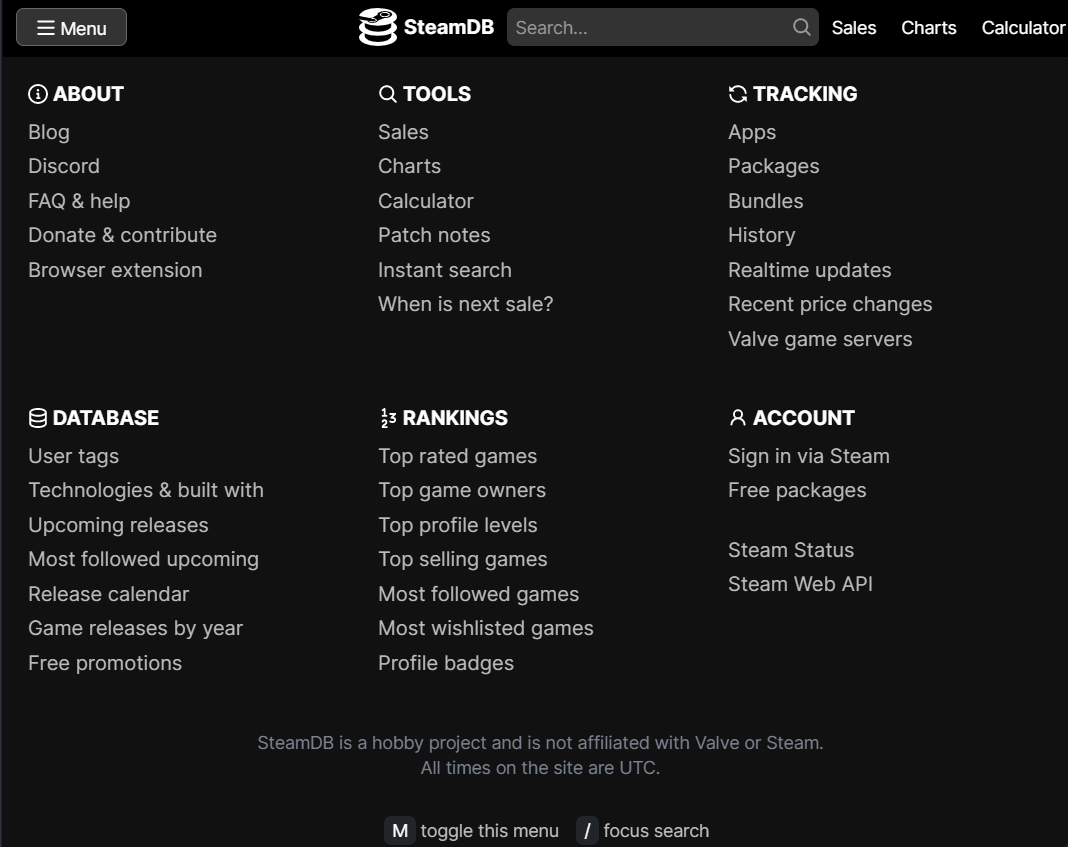
セール情報を調べる
画面上部の「Sales」をクリックします。
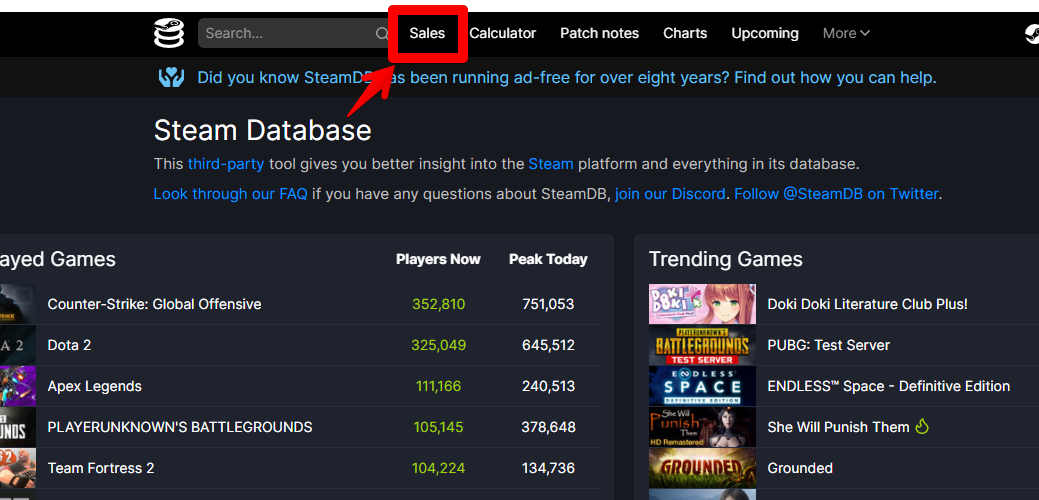
絞り込みや検索ボックスがあり、その下にセール中のゲームが一覧表示されます。今回は、セールの中でも値引き率が100%の0円ゲームを探してみます。
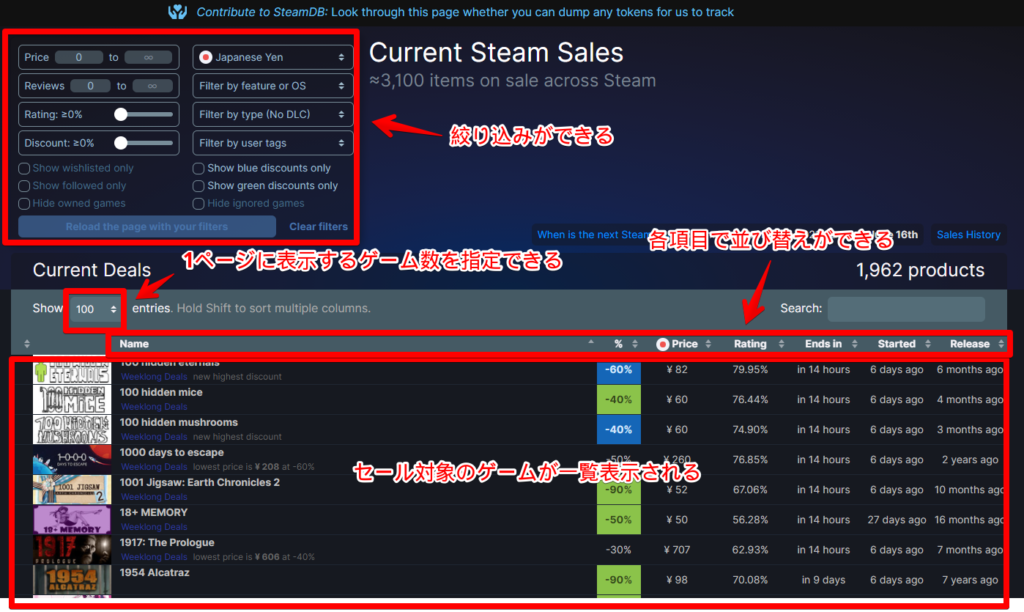
ゲーム一覧の上部の各項目のクリックで並び替えできます。
Price項目(または、% 項目)をクリックします。2021年6月7日だと、100%値引きの0円ゲームは2つでした。
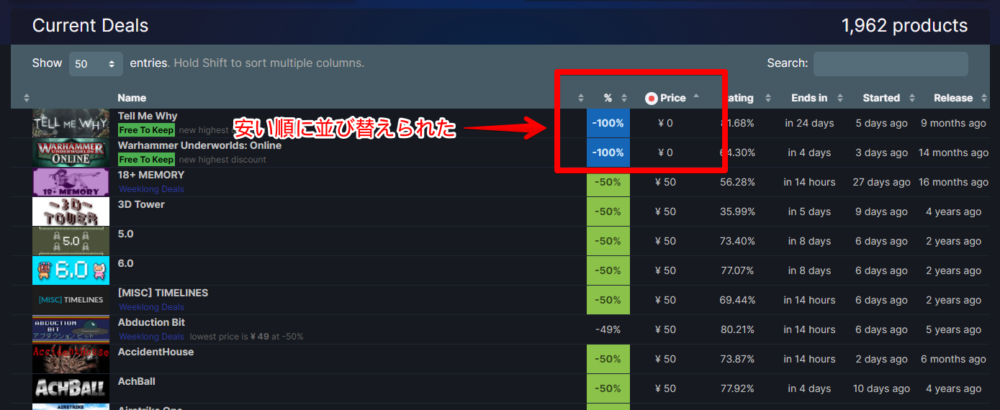
2022年4月14日時点だと、100%値引きのゲームは0で、90%オフのゲームがいくつかありました。
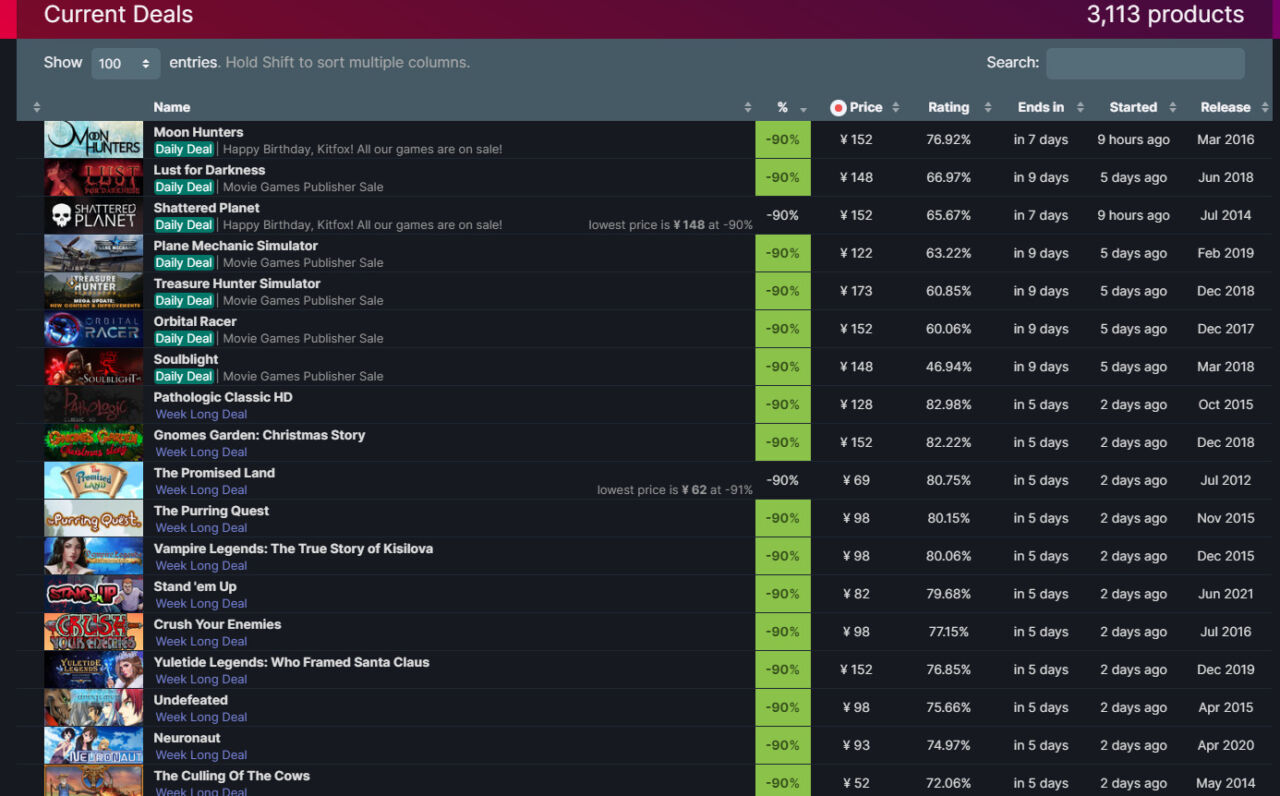
ゲームの詳細を見たい場合は、ゲームタイトルをクリックします。今回はライフ イズ ストレンジの開発元であるアドベンチャーゲーム「Tell Me Why」を見てみます。
ゲームの詳細画面が表示されます。ゲームタイトル、ゲームの説明、App ID 、制作会社、サポートされているシステム、最終アップデート日、リリース日が確認できます。
その下の「Store」から販売元ページ(Steam)へ飛べます。欲しいゲームがあれば、すぐに買いに行けるってことですね。さらにその下には、世界各国の通貨での販売価格が確認できます。
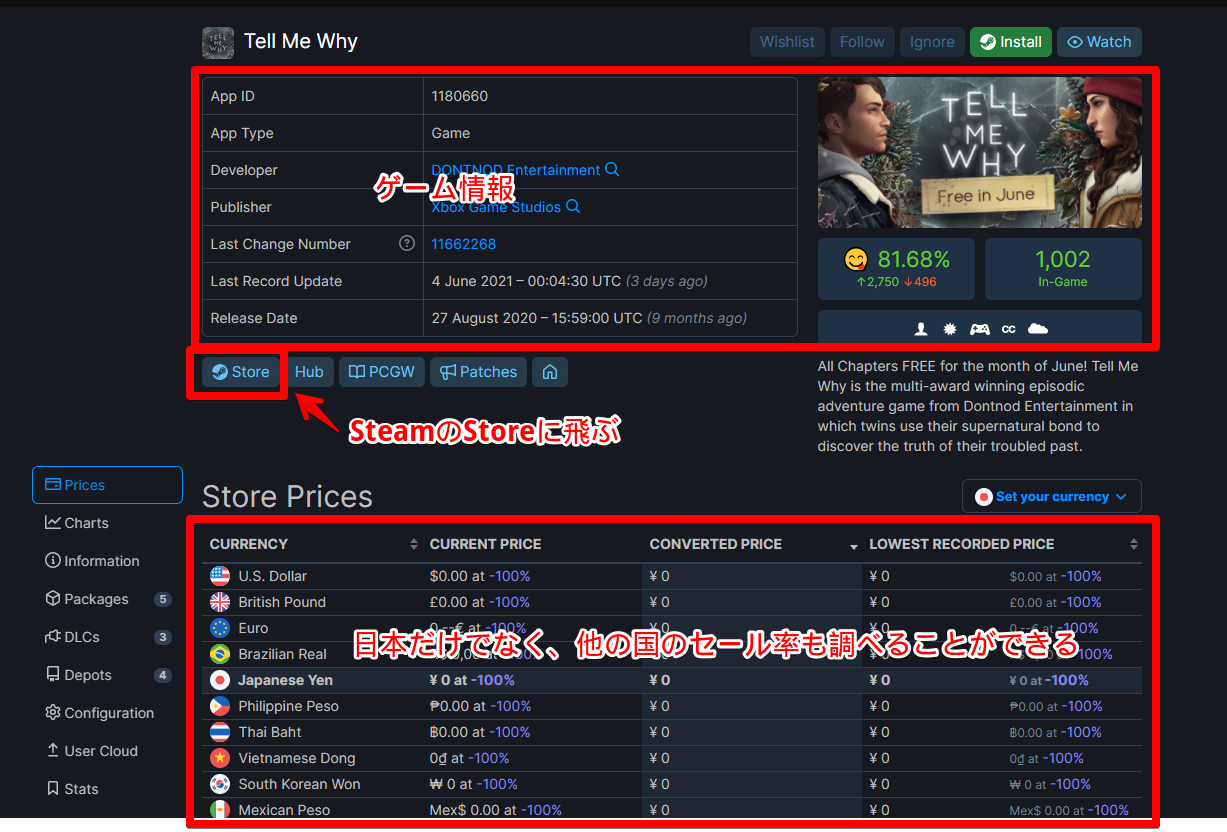
Steamアプリではなく、ウェブ上のSteamに飛ぶので、ログインして購入できます。画像では、すでに購入したので「Steamライブラリにすでに存在します。」と表示されています。
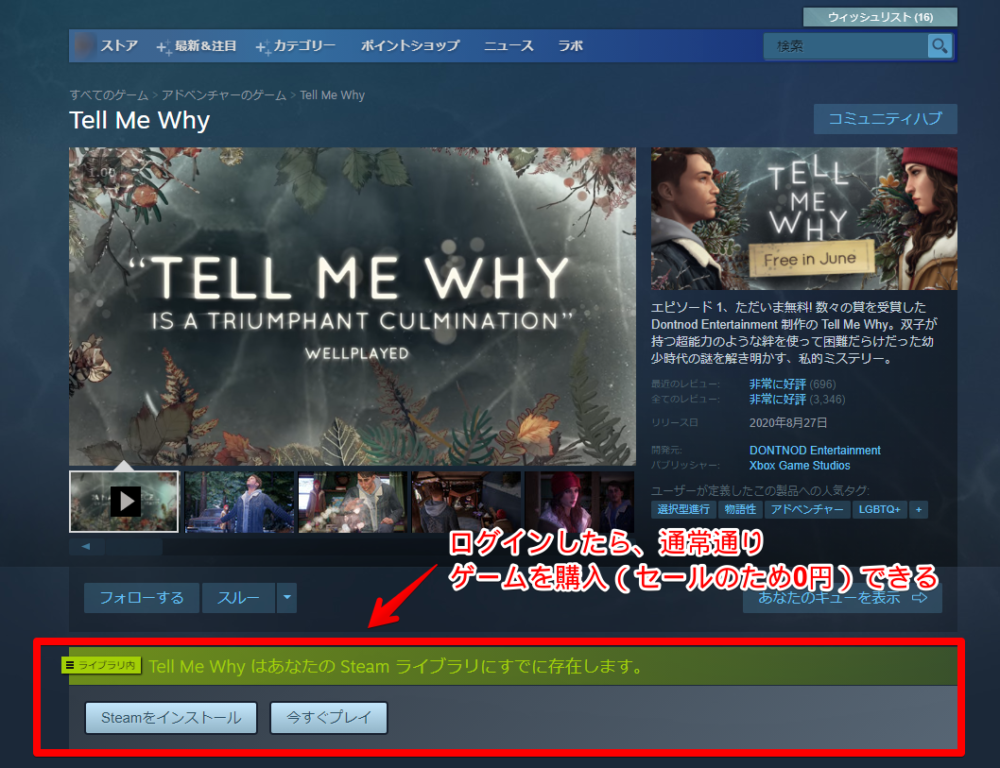
価格で絞り込む
価格、レビュー、評価、ジャンルなどで絞り込み・検索することができます。
「0円じゃなくてもいいから、50%以上の割引しているゲームを調べたい!」などの時に便利です。今回は、価格が1,000円以下のゲームを調べてみます。
Priceのとこに「0」to「1000」と入力して、青いボタンの「Reload the page with your filters」をクリックします。
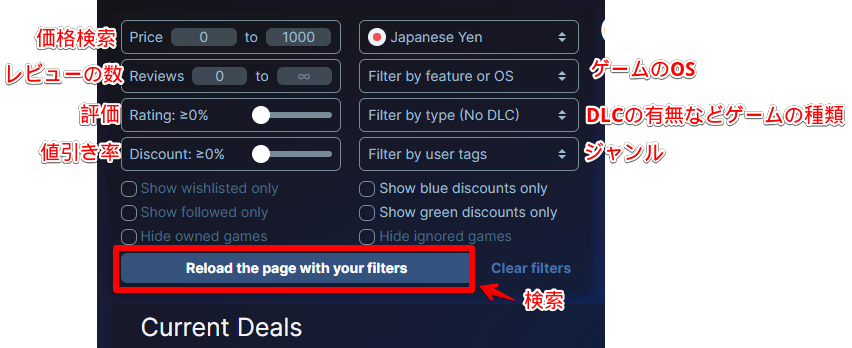
| Price | 価格で絞り込み |
| Reviews | レビューの数で絞り込み |
| Rating | 評価で絞り込み |
| Discount | 値引き率で絞り込み |
| Japanese yen | 通貨を設定。こだわりがなければそのまま日本円 |
| Filter by feature or OS | ゲームのOSを選択 |
| Filter by type | DLCの有無を選択 |
| Filter by user tags | ゲームのジャンルで絞り込み |
少し待つと、結果が表示されます。
ゲーム一覧の上に「≦\1000」とあり、右側に「1,702products」とあります。1,000円以下のゲームに絞りこんで、その数は1,702だったよって意味です。思ったより多くてびっくりしました。
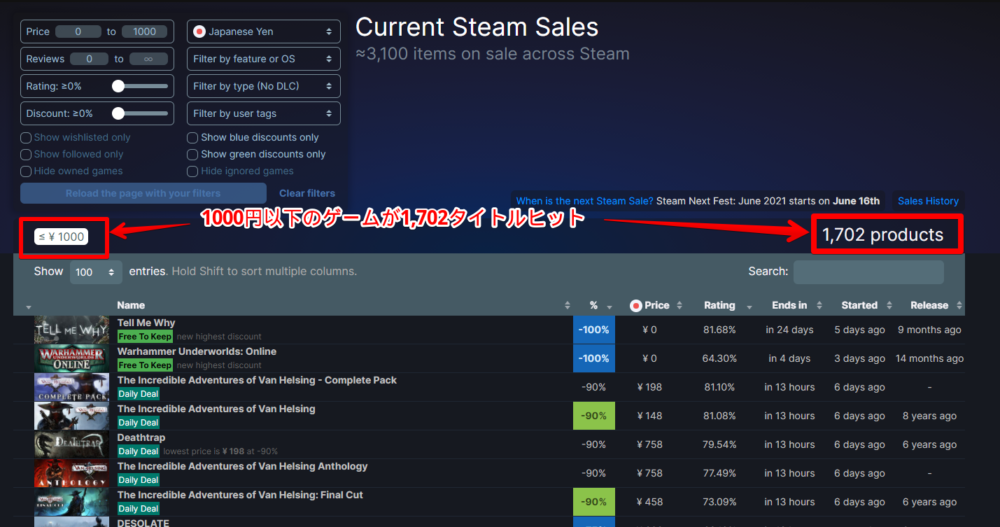
価格の推移を調べる
自分が欲しいゲームがある場合は、価格の推移を見ることで、今が買い時なのかどうかを判断できます。
欲しいゲームタイトルを、画面上部の「search」に入力します。試しに、既に所有している「デスストランディング」を調べてみます。英語タイトルは、そのまま英語で入力しないとヒットしないので注意しましょう。モンスターハンターなどは日本語でもヒットしました。
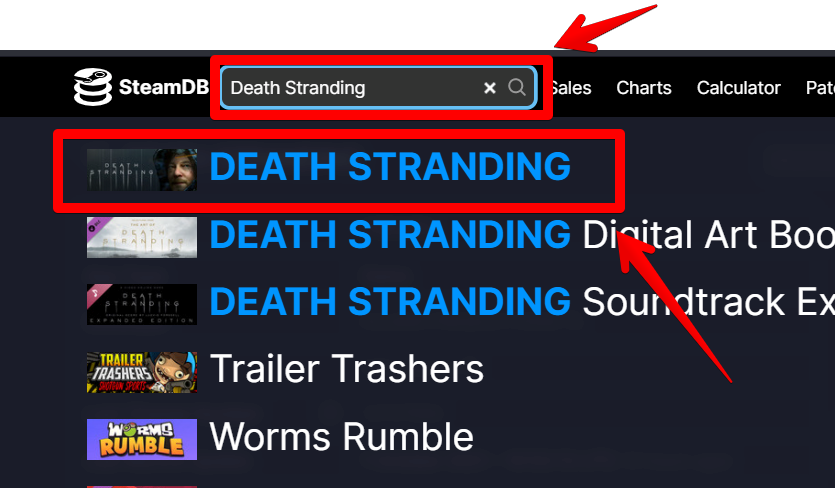
ゲーム情報が表示されるので、世界各国の価格が書かれているページまでスクロールします。自分が購入しようと思っている通貨を見てみます。
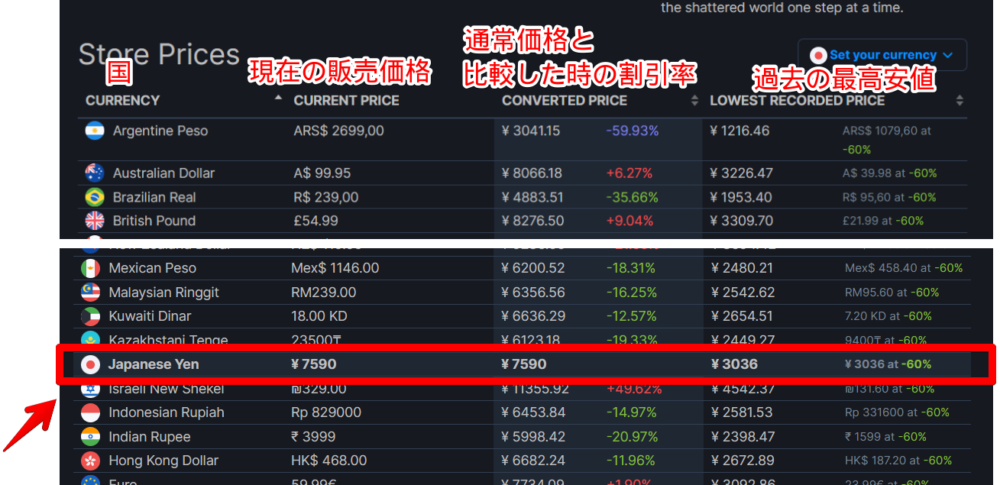
| 項目 | 説明 |
|---|---|
| CURRENCY | 国 |
| CURRENT PRICE | 現在の販売価格 |
| CONVERTED PRICE | 通常価格と比較した時の値引き率 |
| LOWEST RECORDED PRICE | 過去最も安かった時の販売価格 |
一番に見るべきは、現在の販売価格(CURRENT PRICE)と、過去最も安かった時の価格(LOWEST RECORDED PRICE)です。
デスストランディングは、2021年10月1日現在で値引きしていないので、通常価格と同じ7,590円となっています。それに対し、過去セールで最も安かった時を見てみると3,036円となっているので、今買っちゃうと4,554円損することになります。(7,590円ー3,036円 )
まぁ、再び同じ値引きがくるとは限らないので、これを損と見るかどうかは人それぞれです。ただ何も知らずに購入するより、半額以下の時もあったと知ることで、「より良い買い物ができた!」や「もう少し我慢してみるか…」と購入の判断の後押しになります。
より詳しく知りたい場合は、通貨のクリックで、これまでの販売価格の推移を調べられます。こう見るとデスストランディングは、2020年11月あたりから定期的に半額以下で販売していることが分かります。
ということは、今購入を考えてる人はもう少し待つと値引きが始まるかもしれません。(こればっかりは分かりませんが…)
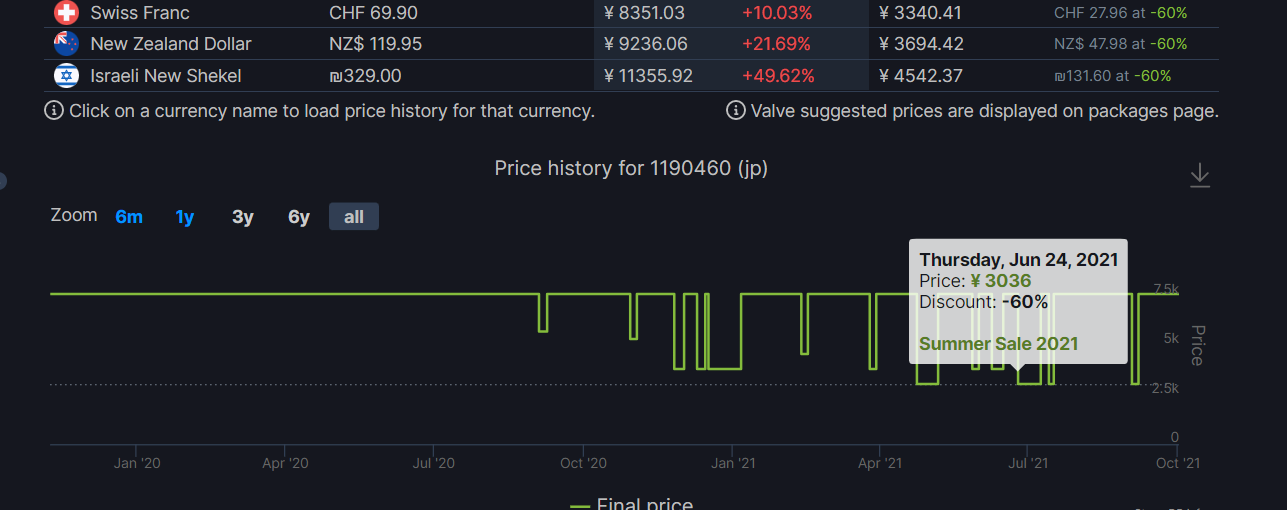
日本での販売価格が高い場合は、海外のSteamキー販売サイトで購入したほうがお得かもしれません。ただ、海外サイトでの購入は、地域制限(リージョンロック)がある場合もあるので注意しましょう。
参考:Steamのおま国と地域制限(リージョンロック) – 回避方法も紹介
タグからゲームを絞り込む
サイト左上のメニューから DATABASE→User tagsをクリックします。
タグが表示されるので、気になるものをクリックします。
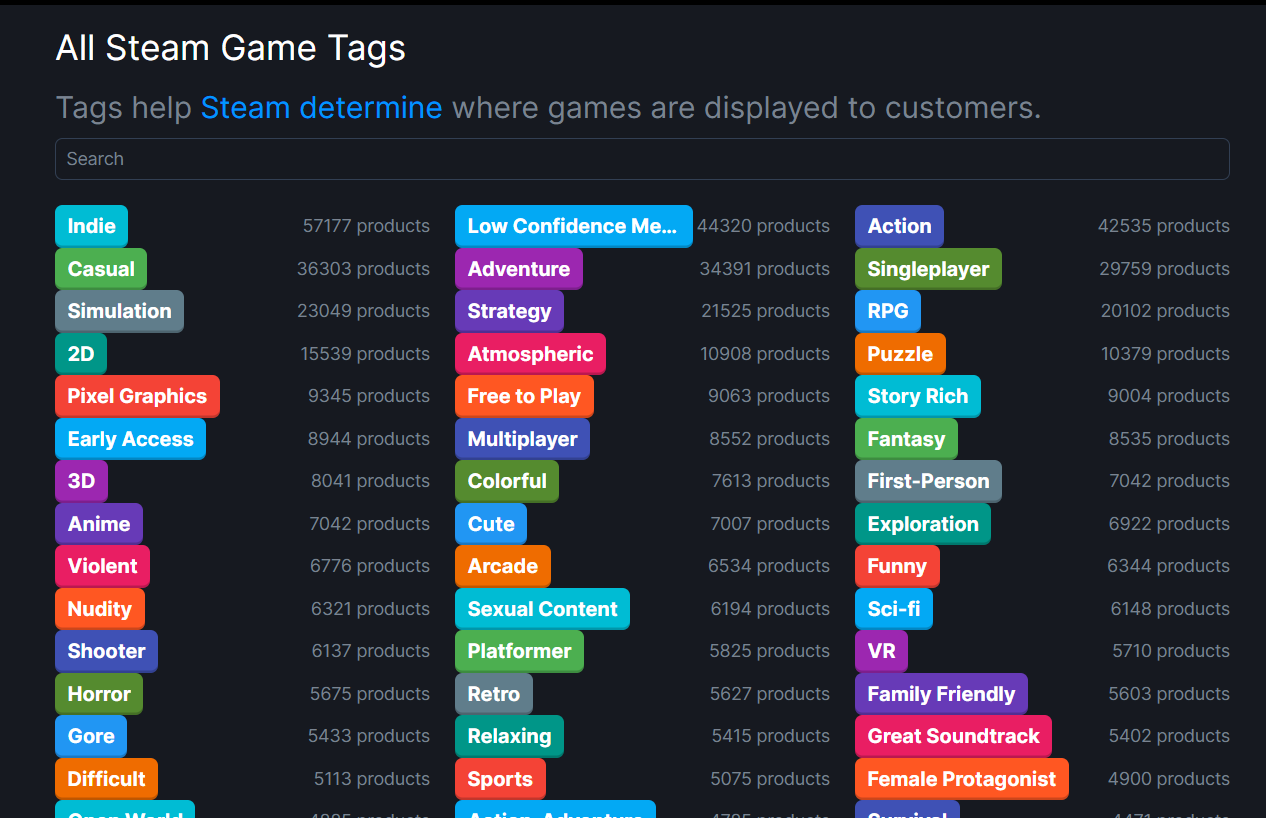
RPGを選んでみました。
初期では、フォロワー順で表示されます。ここでいうフォロワーは、Steam内でそのゲームの情報を受け取る設定にしている人のことだと思います。どちらにせよ、Dota 2すごいですね。。。僕はプレイしていないのでさっぱりです。
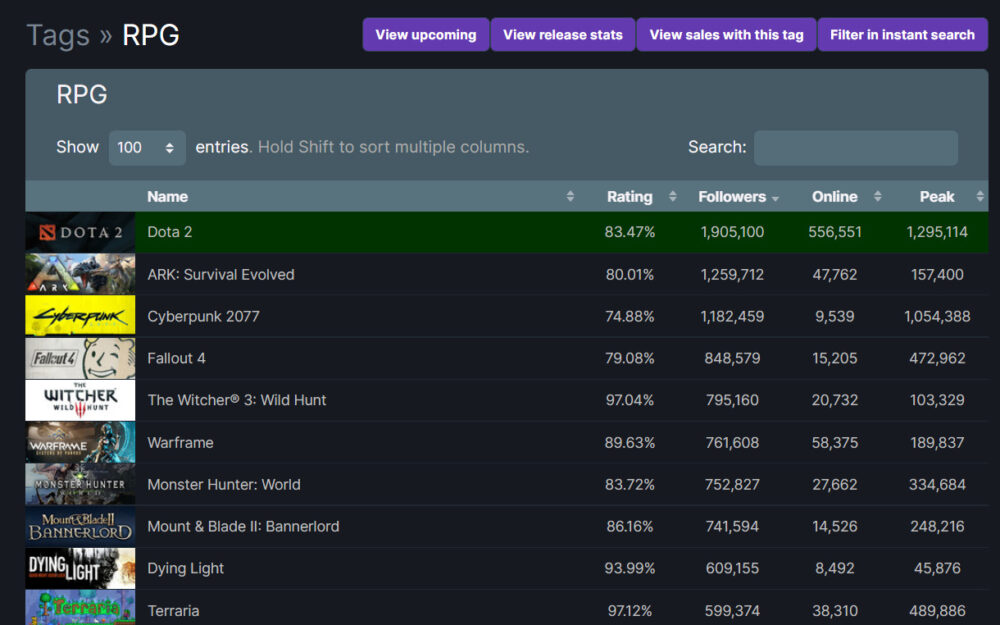
次のセール情報を調べる
サイト左上のメニューから TOOLS→When is next sale?をクリックします。
「When is the next Steam sale?」の文字の下に、セール名と開始までの時間がでかでかと表示されます。
デジタルテーブルトップフェス2021というセールイベントが2021年10月21日~25日に開催されるってことですね。価格の推移から値引きの予想が難しい場合は、とりあえずセールイベントまで待ってみるという手が有効です。
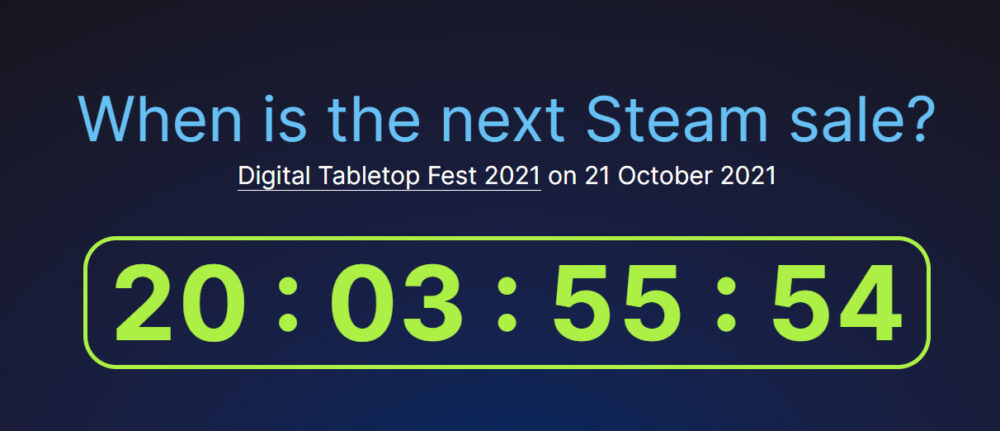
ページをスクロールすると過去のイベント情報が確認できます。
Chrome拡張機能でさらに便利に。
Steam DBには、Chrome拡張機能もあります。
インストールすることで、ウィッシュリストに登録しているゲームに絞ってセール情報を確認したり、Steamサイト内に過去の最低価格情報などを表示できます。
インストール
Chromeウェブストアからインストールできます。
リリース元:steamdb.info
記事執筆時のバージョン:3.1.0(2021年12月29日)
「Chromeに追加」をクリックします。
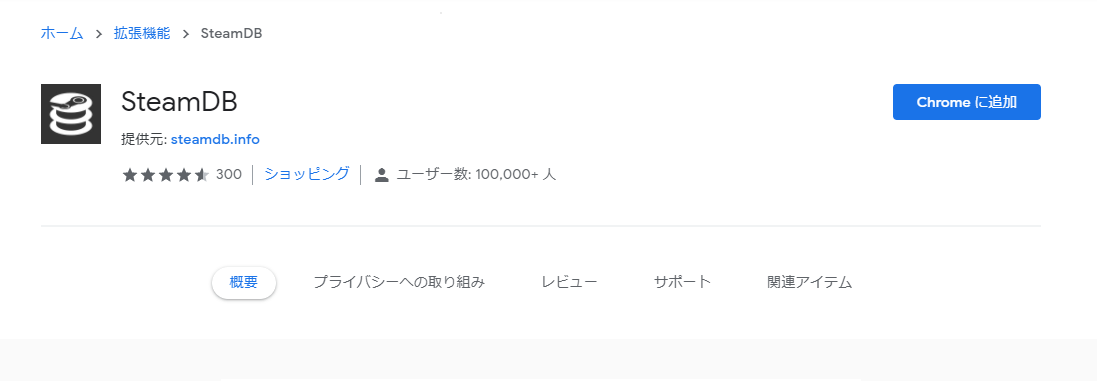
使い方
便利な使い方を2つほど紹介します。
Steamのウィッシュリスト内のセールを確認
Steamウィッシュリストに登録しているゲームの割引情報を確認できます。
Steam DBにアクセスして、画面上部のSalesをクリックします。右上の「Sign in(Steam)」をクリックします。
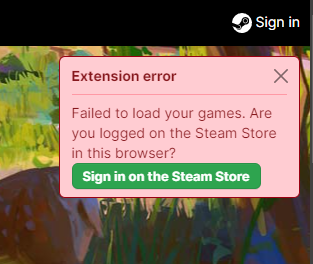
ログインを求められるので、ログインします。
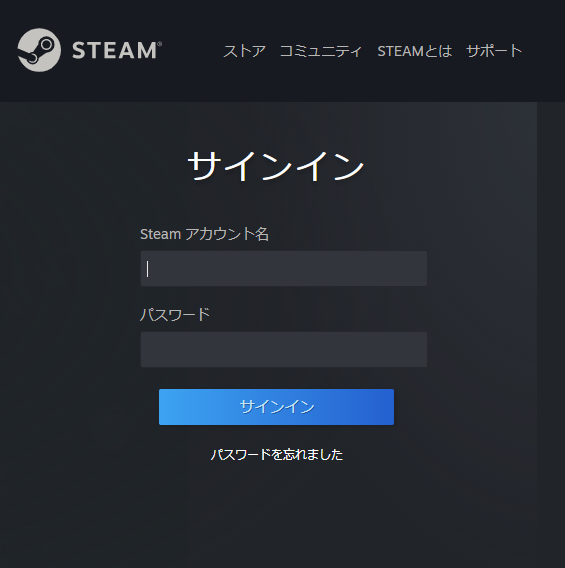
Steam DBとSteamの連携を許可するか聞かれるので、許可します。
Salesに戻って、絞り込み検索欄の「Show only wishlisted」にチェックを入れます。もし、ログインしていないorChrome拡張機能をインストールしていない場合は、グレーアウトされてクリックできないようになっています。
自分がSteamウィッシュリストに登録しているゲームで、なおかつ割引中のタイトルに絞り込まれます。
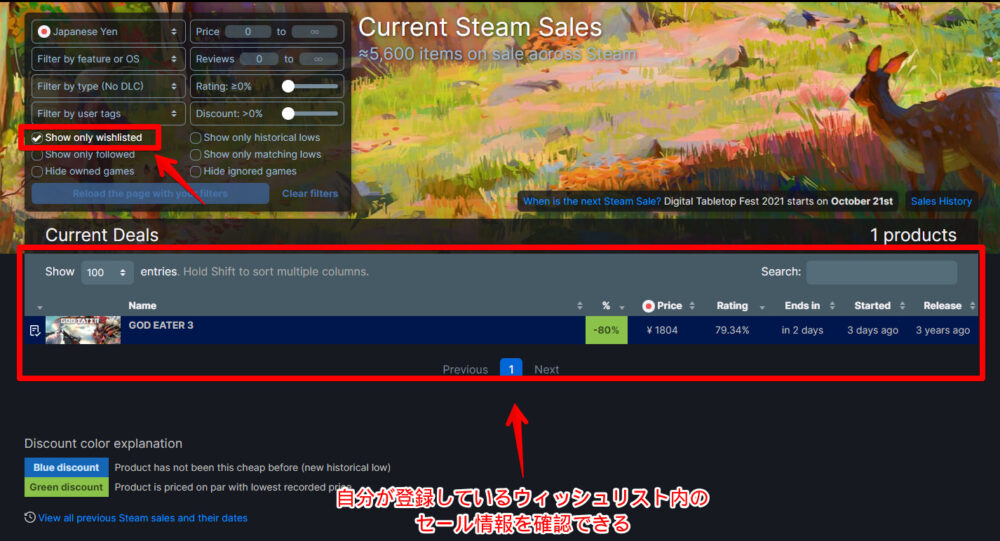
とりあえず気になったゲームは、ばんばんウィッシュリスト内に登録しておくことで、セール情報を素早くチェックできます。安くなった時が買いですね。
Steamで過去一番安かった販売価格を確認
サイト上のSteamゲームタイトル画面にて、過去一番安かった販売価格を確認できます。わざわざSteam DBにアクセスしなくて済みます。
何か作業が必要なわけでもなく、Steamにアクセスして、気になったゲームの詳細画面を開きます。
「〇〇を購入する」の上部に、過去一番安かった時の販売価格と値引き率、その時期が表示されます。ゲームタイトル横には、Steam DBへのリンクボタンが表示されているので、より詳しく知りたくなった場合は、こちらからアクセスしましょう。
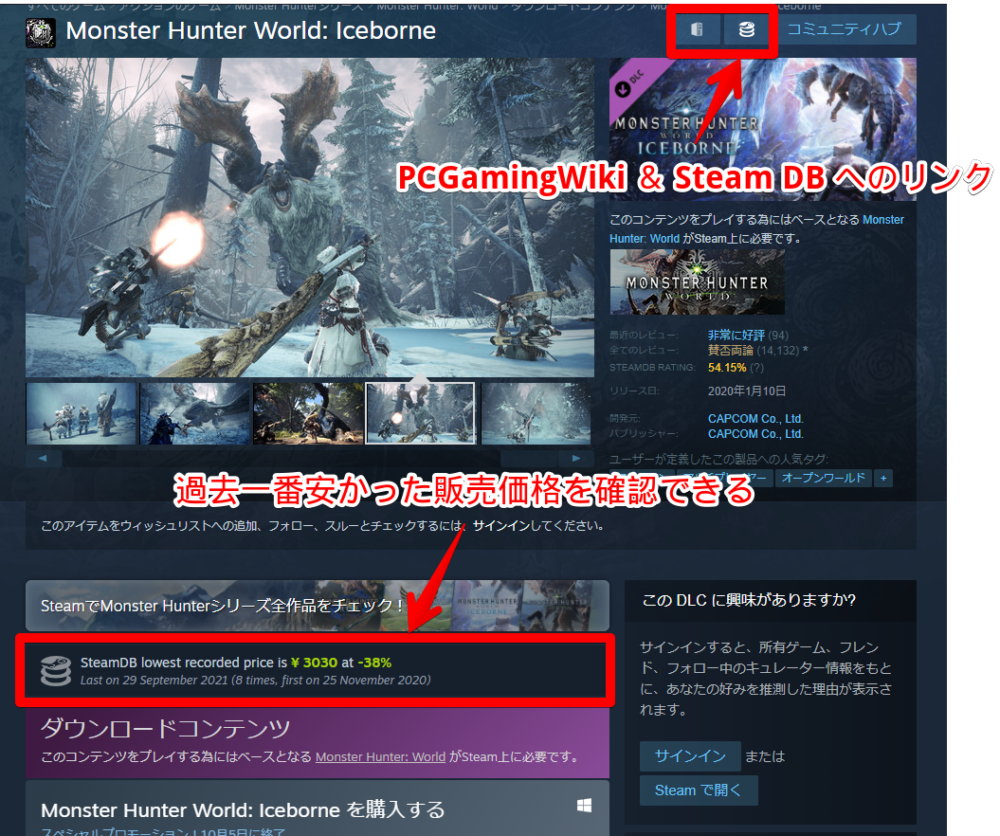
感想
以上、Steamのセールや値引き率100%の0円ゲームを調べれるサイトSteam DBの紹介でした。
Steamだけだと、どのゲームがセールしているのか探しにくいですよね。ただし、Steam DBで値下げゲームを調べて購入する際は、ちゃんと対応言語を確認するようにしましょう。90%オフだから買ったけど日本語対応してなかった!だと悲しすぎますからね。